
win7电脑一键还原怎么操作?win7电脑一键还原工具使用介绍
时间:2023-01-11 来源:网络 人气:
一般win7系统都是有备份还原的功能的,如果说使用中遇到了系统故障不能正常修复,那么有备份系统的情况下,我们可以一键还原win7系统解决。那么win7电脑一键还原怎么操作?下面就教下大家win7电脑一键还原的方法。
方法一:使用系统自带的还原功能(适合有备份系统的情况)
1、首先打开win7电脑,按下windows+R打开运行,输入control回车进入控制面板。
(点击下载一键还原工具) 提取码:8686
2、接着将查看方式更改为大图标,找到系统进入。
3、继续点击系统保护。
4、来到系统属性窗口,点击系统盘,选择系统还原。
5、然后根据提示选择还原点,点击下一步进入还原操作。
6、在弹出的页面中,选择是,即可开始系统还原系统。
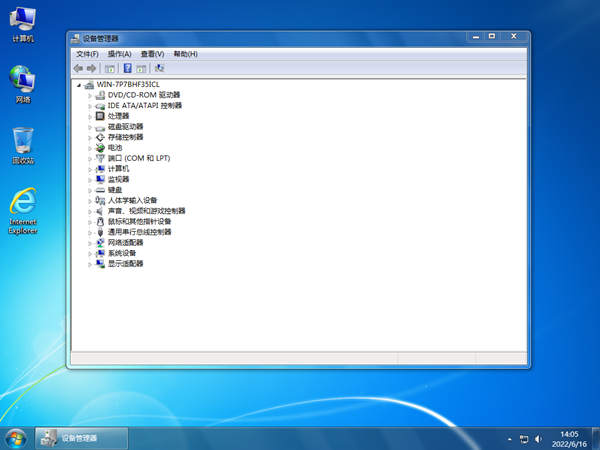
方法二:使用工具在线一键安装win7系统(没有备份系统的情况)
1、如果之前没有还原过win7系统的话,那就直接下载安装一键重装系统工具,选择全新的win7旗舰版系统,点击安装。
2、等待软件自动下载系统镜像文件资料,提示部署完成后重启电脑。
3、电脑重启后进入了开机选项界面,选择xiaobai-pe系统进入。
4、在pe系统内,装机工具自动安装win7旗舰版系统,安装完成后,点击立即重启。
5、期间可能会多次自动重启电脑,进入到系统win7桌面即表示安装成功。
安装方法
不用u盘一键重装(点击下载和重装视频演示)
U盘PE一键安装教程(点击下载和安装视频演示)
相关推荐
- ROG 枪神6 Plus笔记本重装win7系统教程
- 怎么重装win7旗舰版系统?分享win7旗舰版重装步骤教程
- Windows7/Server_2008R [7601.26816] 更新补丁2023年11月终极版
- 炫龙V87P笔记本一键重装系统Win7
- Win7注册表权限更改拒绝访问怎么办?注册表更改拒绝访问解决方法
- Windows 7 SP1 64位 旗舰版(Ultimate) 官方ISO镜像光盘系统下载
- 整合 Windows 7/Server2008R 旗舰版专业版家庭版服务器18款系统 v2023.0
- Win7系统开机蓝屏怎么办?Win7进系统蓝屏解决方法
- Win7提示计算机丢失libcurl.dll如何解决?
- Win7系统怎么重装升级Win11/10系统教程
教程
Win7教程排行

系统教程
- 1 应用程序无法正常启动,游戏软件报错0xc0000142解决办法+修改工具
- 2 Win11/win10/Win7系统各版本永久激活密钥及激活错误解决方法
- 3 Vmware17/16虚拟机去虚拟化工具修改虚拟机硬件教程+成品系统过检测
- 4 联想笔记本如何重装系统?联想笔记本重装系统的方法
- 5 联想拯救者Y7000P如何重装系统?笔记本重装纯净系统工具镜像
- 6 MSDN下载哪个版本最稳定?最稳定的MSDN系统推荐
- 7 稳定版 Windows Server 2022 22H2 服务器系统 正式版免激活
- 8 ROG枪神7如何重装系统?重装枪神7笔记本系统的方法
- 9 Win11电源选项快速启动选项没了怎么办
- 10 暗影精灵4笔记本蓝屏后无法开机如何解决



![Windows7/Server_2008R [7601.26816] 更新补丁2023年11月终极版](/uploads/allimg/20220922/1-2209221GZ0935.png)









